Mayroong maraming mga pag-edit ng larawan ng mga app sa iyong telepono at PC. Ngunit, ang mga built-in na editor ng larawan na halos hindi ka bibigyan ng anupaman sa isang pagpipilian upang mag-crop, paikutin at sampalin ang isang filter sa iyong imahe. Pag-isipan ang paggamit ng isang makapangyarihang tool na magagamit din sa online, at doon makakapag-iba ang Canva.

Kilalang kilala sa paglikha ng mga logo at Instagram mga post, nagdadala din ang Canva ng isang malakas na tool sa pag-edit ng larawan na nagbibigay sa iyo ng maraming mga tool kaysa sa isang average na app sa pag-edit ng larawan ngunit simpleng gamitin. Ipapakita namin sa iyo kung paano gamitin ang editor ng imahe ng Canva upang makagawa ng mga nakahahalina na larawan.
Paano Mag-crop, Baguhin ang laki, at I-flip ang Imahe sa Canva
Una, tingnan natin kung paano mo magagawa i-upload ang iyong imahe sa editor ng imahe ng Canva upang simulang i-edit ito.
Hakbang 1: Buksan ang iyong web browser at mag-navigate sa Canva. Mag-click sa button na Lumikha ng isang disenyo upang mapili ang pagpipilian sa I-edit ang larawan mula sa menu. a>
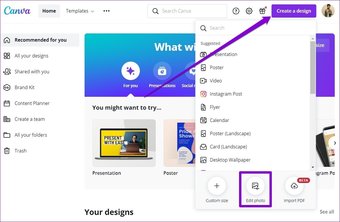
Hakbang 2: I-upload ang larawan mula sa iyong PC at mag-click sa pagpipilian sa Pag-edit ng larawan.
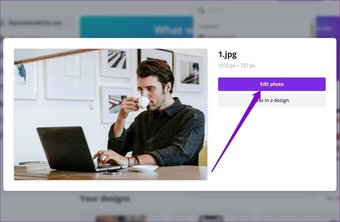
Hakbang 3: Kapag na-upload, lilitaw ang isang window ng proyekto, at handa ka nang i-edit ang iyong larawan gamit ang imahe ni Canva editor.
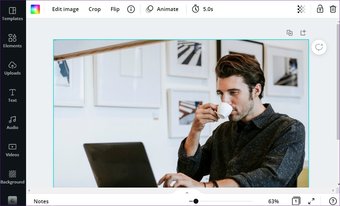
I-crop ang Mga Larawan sa Canva
Pinapayagan ka ng pag-crop ng iyong imahe na tumuon sa pangunahing paksa ng larawan sa pamamagitan ng pag-aalis ng mga nakakagambalang elemento. Upang mai-crop ang iyong imahe sa Canva, piliin ang imahe sa window ng proyekto at mag-click sa pindutan ng I-crop sa itaas.
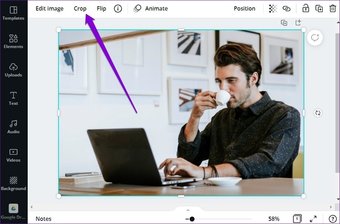
Ngayon ayusin ang frame na nakapalibot sa imahe upang mai-crop ang iyong larawan. Panghuli, mag-click sa Tapos na upang makatipid ng mga pagbabago.
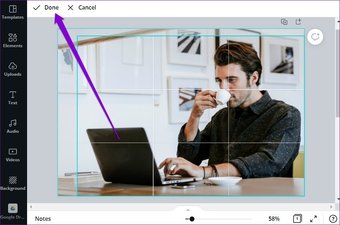
Baguhin ang laki ng Mga Larawan sa Canva
Bukod sa pag-crop, maaari mo ring baguhin ang laki ng iyong larawan sa isang partikular na sukat sa Canva. Upang magawa iyon, mag-click sa pindutan ng Baguhin ang laki sa iyong kaliwang tuktok at ipasok ang iyong ginustong lapad at taas sa ilalim ng Pasadyang laki.
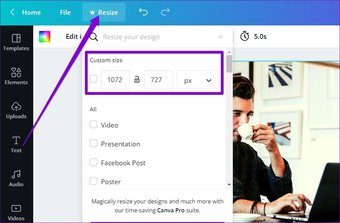
I-flip ang mga Larawan sa Canva
Maaari mo ring i-flip ang mga imahe sa editor ng imahe ng Canva upang mabigyan sila ng isang sariwang pananaw. Upang magawa iyon, piliin ang imahe sa window ng proyekto at mag-click sa Flip button upang i-mirror ang iyong imahe nang pahalang o patayo.
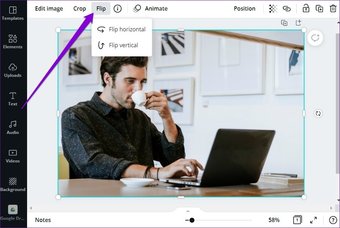
Paano Mag-apply ng Mga Filter sa Canva
Bukod sa pangunahing mga tool sa pag-edit, nag-aalok din ang Canva ng ilang mapang-akit na mga filter na maaari mong mailapat sa iyong larawan. Narito kung paano.
“>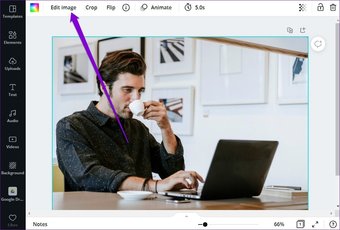
Hakbang 2: Sa menu na lilitaw sa iyong kaliwa, mag-scroll pababa sa seksyon ng Mga Filter. Maaari kang maglapat ng anuman sa mga filter sa pamamagitan ng pag-click sa kanila. Bilang karagdagan, maaari ka ring mag-double click sa filter upang mabago ang tindi nito.

Bilang kahalili, maaari mo ring mapahusay ang manu-manong imahe sa pamamagitan ng paggamit ng ilang mga pagsasaayos mga kasangkapan Upang magawa iyon, mag-click sa pindutang I-edit ang imahe sa iyong kaliwang tuktok at pumunta sa seksyong Ayusin. Mag-click sa Tingnan ang lahat ng pindutan sa tabi nito palawakin ito.
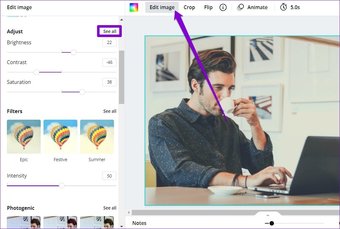
Dito, maaari mong manu-manong mag-tweak ng mga bagay tulad ng ningning, kaibahan, saturation, linaw, at higit pa sa buhayin ang iyong imahe.
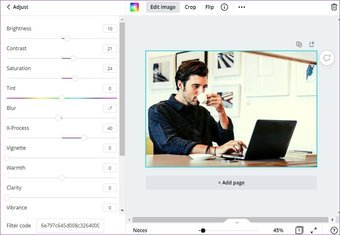
Paano Tanggalin ang Background mula sa Imahe sa Canva
Nawala ang mga araw kung kailan mo kailangang gumamit ng magsipilyo at isang pambura upang alisin ang background mula sa isang larawan. Sa Canva, madali mong aalisin ang background mula sa iyong larawan sa ilang mga pag-click.
Upang alisin ang background mula sa larawan, piliin ito at mag-click sa pindutang I-edit ang imahe sa itaas. Piliin ngayon ang pagpipiliang Remover ng Background mula sa listahan.

Aalisin nito ang background.

Kapag natanggal, maaari ka na ngayong magdagdag ng mga elemento at teksto sa iyong larawan upang gawing mas kawili-wili ito.
Magdagdag ng Mga Elemento sa Imahe
Hakbang 1: Lumipat sa tab na Mga Elemento iyong kaliwa. Dito, maaari kang dumaan sa malawak na silid-aklatan ng Canva ng iba’t ibang mga sticker, graphics, larawan, tsart, at marami pa.

Hakbang 2: Mag-click sa ginustong elemento upang idagdag ito sa iyong imahe. Kapag naidagdag, maaari mong ilipat, baguhin ang laki, at i-crop ang elemento gamit ang toolbar sa itaas.

Bilang karagdagan, maaari mo ring i-lock ang idinagdag na elemento upang ikaw ay huwag aksidenteng ilipat ito. Upang ma-lock ang isang elemento, piliin ito at mag-click sa icon ng lock sa kanang bahagi sa itaas.
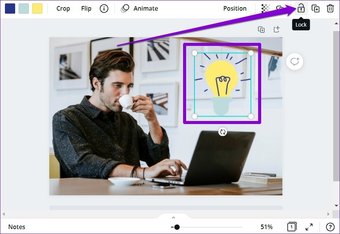
Katulad nito, maaari mo ring alisin ang isang elemento gamit ang trash icon sa tabi nito.
Magdagdag ng Teksto sa Imahe
Bukod sa mga sticker at larawan, maaari kang magdagdag ng teksto sa iyong imahe upang gawin itong mas mailalarawan.
Bilang kahalili, maaari mo ring tuklasin at gamitin ang isang madaling magagamit na mga kumbinasyon ng font upang magdagdag ng teksto sa iyong imahe.
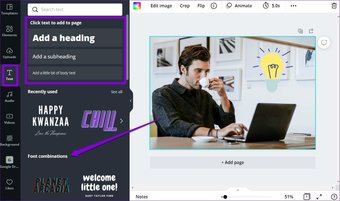
Hakbang 2: I-edit ang teksto sa loob ng text box at ilipat ito sa iyong ginustong lokasyon. Bilang karagdagan, maaari mong baguhin ang istilo ng font, laki, kulay, posisyon, spacing, at higit pa gamit ang toolbar sa tuktok.
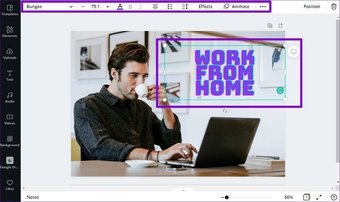
Muli, maaari mo i-lock o alisin ang mga idinagdag na kahon ng teksto gamit ang toolbar sa itaas.
Paano Mag-download ng Na-edit na Larawan
Pagkatapos i-edit ang iyong larawan, kakailanganin mong i-download ito. Maaari mong i-download ito sa pamamagitan ng pagsunod sa mga hakbang sa ibaba.
Upang i-download ang iyong larawan, mag-click sa pindutan ng pag-download sa kanang sulok sa itaas at gamitin ang drop-down na menu sa ilalim ng uri ng File upang pumili mula sa mga magagamit na format. Panghuli, mag-click sa pindutang Mag-download upang makuha ang iyong imahe.
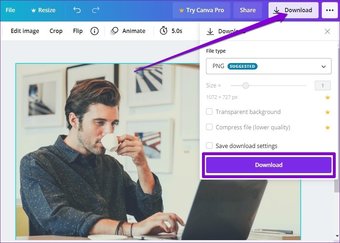 Gayundin sa Guiding Tech.has-webp.camp-list-2102677 {background-image: linear-gradient (sa kaliwa, rgba (42,0,113,.3), rgba (42,0,113,.8) 50%), url (‘https://c32-cdn.guidingtech.com/optim/assets/2021/07/2101631/How-to-Add-Voice-Overs-to-Canva-Presentations-0_1584714de1996cb973b8f66854d0c54f.webp? 1626541249’); background-size: cover; background-posisyon: center center}.has-no-js.camp-list-2102677,.has-no-webp.camp-list-2102677 {background-image: linear-gradient (sa kaliwa, rgba (42,0,113,.3), rgba (42,0,113,.8) 50%), url (‘https://c32-cdn.guidingtech.com/optim/assets/2021/07/2101631/How-to-Add-Voice-Overs-to-Canva-Presentations-0_1584714de1996cb973b8f66854d0c54f.jpg?1626541249’);background-laki: takip; background-posisyon: center center} #Canva
Gayundin sa Guiding Tech.has-webp.camp-list-2102677 {background-image: linear-gradient (sa kaliwa, rgba (42,0,113,.3), rgba (42,0,113,.8) 50%), url (‘https://c32-cdn.guidingtech.com/optim/assets/2021/07/2101631/How-to-Add-Voice-Overs-to-Canva-Presentations-0_1584714de1996cb973b8f66854d0c54f.webp? 1626541249’); background-size: cover; background-posisyon: center center}.has-no-js.camp-list-2102677,.has-no-webp.camp-list-2102677 {background-image: linear-gradient (sa kaliwa, rgba (42,0,113,.3), rgba (42,0,113,.8) 50%), url (‘https://c32-cdn.guidingtech.com/optim/assets/2021/07/2101631/How-to-Add-Voice-Overs-to-Canva-Presentations-0_1584714de1996cb973b8f66854d0c54f.jpg?1626541249’);background-laki: takip; background-posisyon: center center} #Canva
Clic k dito upang makita ang aming pahina ng mga artikulo sa Canva
Pag-edit ng Larawan Ginawang Simple
Ang Canva ay nag-hit sa matamis na lugar sa pagitan ng isang light editor ng larawan tulad ng Google Photos at isang propesyonal na Photoshop. Sinusubukan nitong dalhin ang pinakamaganda sa parehong mundo sa pamamagitan ng pagbibigay sa iyo ng higit pang mga pagpipilian sa pag-edit nang hindi labis na kumplikado ang mga bagay. Dagdag pa, kung isasaalang-alang mo ang mga kakayahan sa pag-edit ng video ng Canva, sigurado itong magiging isang one-stop shop para sa lahat ng iyong mga pangangailangan sa pag-edit.
Huling na-update noong Oktubre 16, 2021
Ang artikulo sa itaas ay maaaring maglaman ng mga link ng kaakibat tulungan suportahan ang Guiding Tech. Gayunpaman, hindi ito nakakaapekto sa aming integridad ng editoryal. Ang nilalaman ay mananatiling walang pinapanigan at tunay.